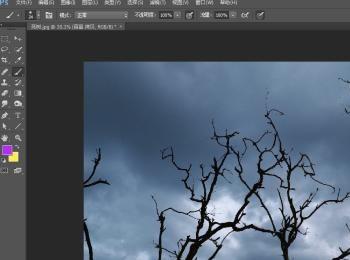我们平常经常说的通道抠图通常指的是使用RGB(红绿蓝)其中反差最大的通道,创建一个合适的选区。那么我们应该如何使用通道来进行处理图像呢?下面就跟着我学习通道分离的方法吧

操作方法
-
01
打开你需要处理的图像,背景不要过于复杂。例如:我这里的树,天空渐变色彩变化不是非常大
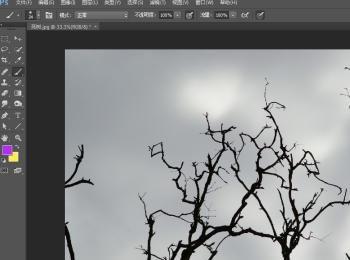
-
02
找到通道面板,选择反差最大的那个通道复制一个新层。(我这里蓝色通道反差最大,所以选择蓝通道)
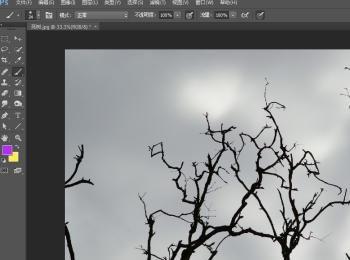
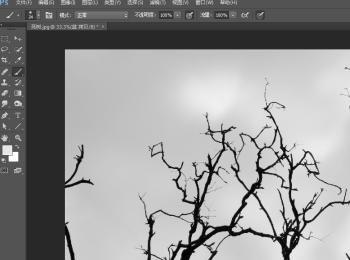
-
03
执行:图像–计算命令,将混合模式设置为:颜色减淡,当然滤色也可以。这里颜色减淡更适合些…
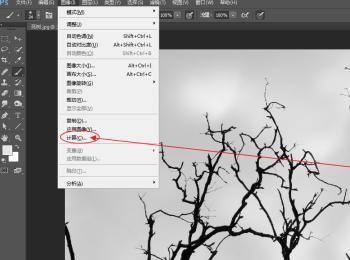

-
04
我们的目的就是让我们需要的部分变为纯黑,不需要的地方变成纯白色。这里执行:图像–色阶,进一步调整图像反差。
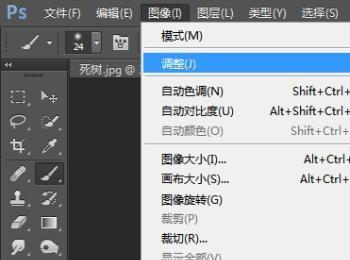

-
05
复制一个新的图层,目的为了保留源图像。
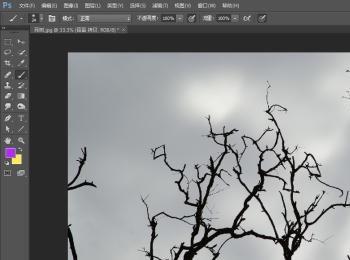
-
06
执行:选择–载入选区,将当前的Alpha1通道选区的选区取出来。我们发现这不是我们想要的选区,因为我们需要的是树的区域。因此执行:Ctrl+Shif+I快捷键,反选选区。
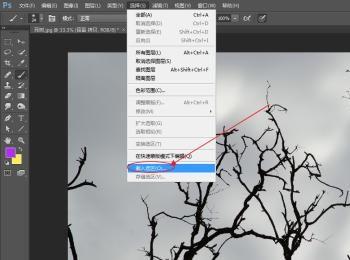
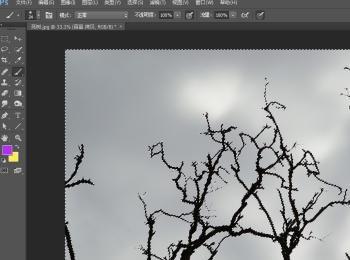
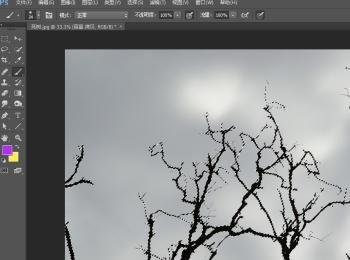
-
07
点击创建蒙版图标,创建一个新蒙版图层。
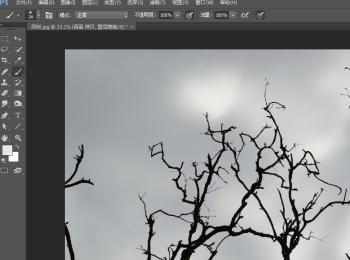
-
08
我们隐藏背景层,我们可以看到树被抠出来了…

-
09
换个背景,换个心情。我这里添加一个新的天空…